在日常工作、学习和娱乐过程中,我们经常需要截取屏幕或者录制屏幕上特定区域中的内容并进行标记、编辑等操作。无论是为了记录重要的信息、分享有趣的内容,还是为了制作教程和演示,截图和录屏功能已经成为我们日常生活和工作中不可或缺的需求。然而,对于市面上的各种五花八门的截图录屏软件,你是否厌倦了它们功能单一、收费昂贵或者满屏广告等带来的各种负面使用体验。
那么今天我给大家推荐一款功能强大、开源免费且无任何广告的截屏和录屏软件—ShareX。无论你是需要截图进行分享,还是需要录制教程或游戏视频,ShareX 都将是你的不二之选。如果你还没有尝试过ShareX,还在为找不到一款合适的屏幕截屏和录屏软件而烦恼,那么我强烈建议你立即下载并体验一下。我相信,一旦你开始使用ShareX,就很难再回到其他的同类软件了。毕竟,26.4K颗⭐的评价可不是随便就能得来的。
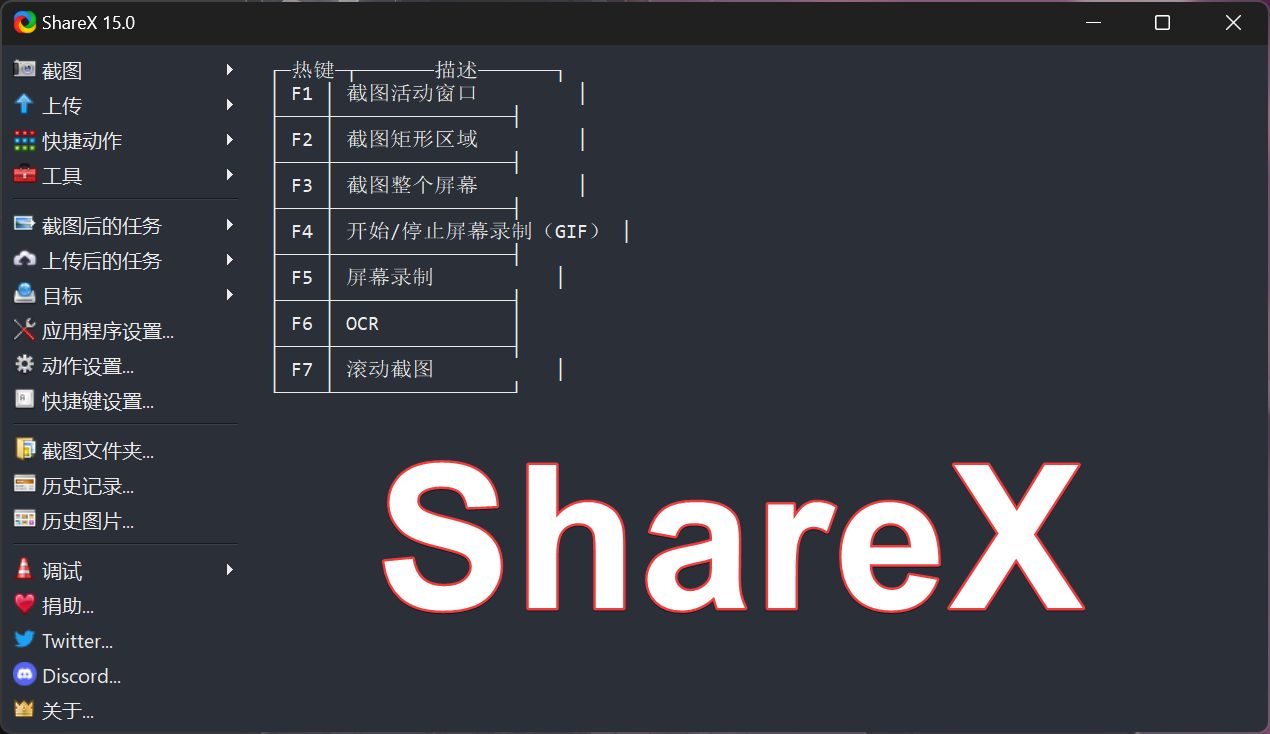
一、ShareX 软件简介
ShareX 是一款开源免费、功能强大且丰富的截屏录屏软件,它能轻松地帮助你进行屏幕截图和录屏,还拥有强大的编辑和标注功能,能大大提高我们的工作和学习效率。
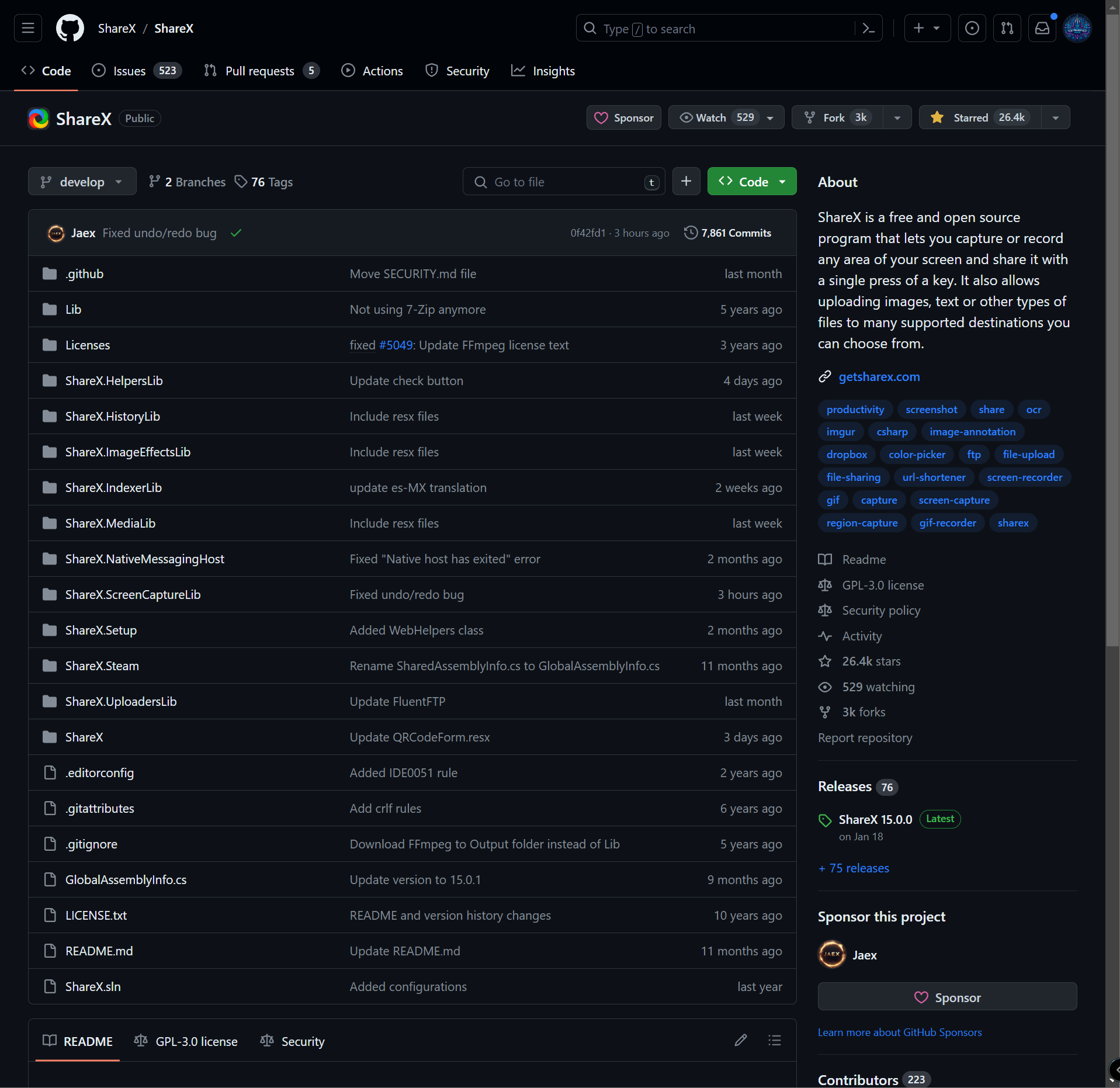
二、ShareX 功能特点介绍
我对ShareX的总结就一句话:别人有的它全都有,别人没有的它也有
2.1 开源免费
作为一款开源软件,ShareX完全免费且开放源代码,用户可以自由使用、修改和分发该软件,无需支付任何费用就能享受其强大的功能。
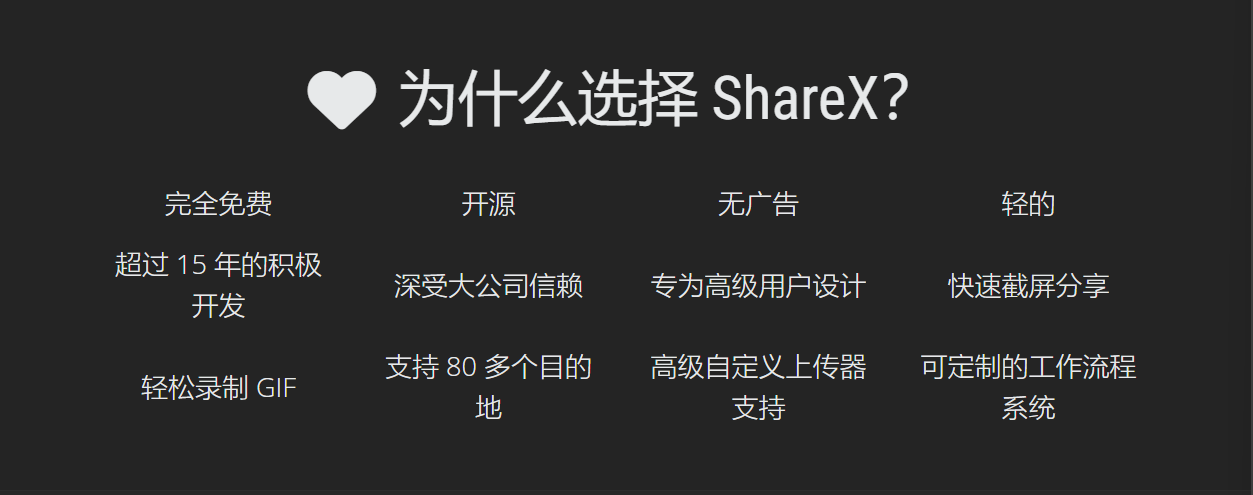
2.2 多功能性
ShareX 不仅仅拥有截图功能,它还拥有更多种实用性功能,如屏幕录屏、Gif录制、滚动截屏、窗口截图、自由截图、OCR识别等,满足了用户在各种场景下的截图需求。
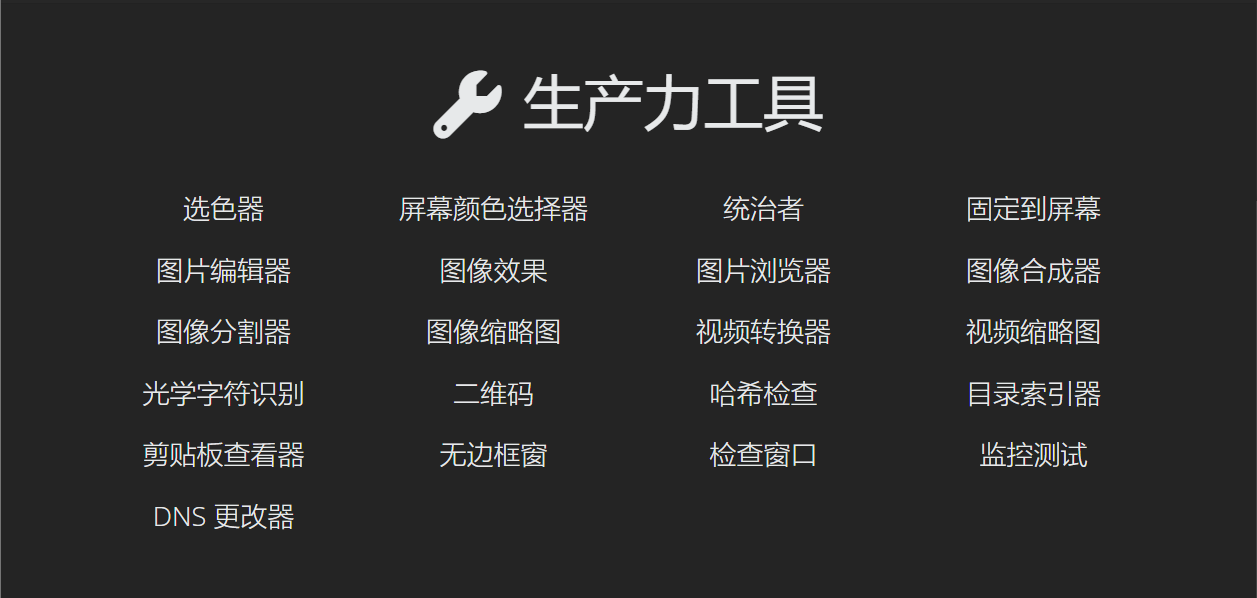
2.3 强大的图像编辑功能
除了基本的标注工具,ShareX还内置了图像编辑器,支持添加文本、箭头、高亮、绘图等功能,并提供了调整大小、旋转、模糊等各种高级编辑功能。
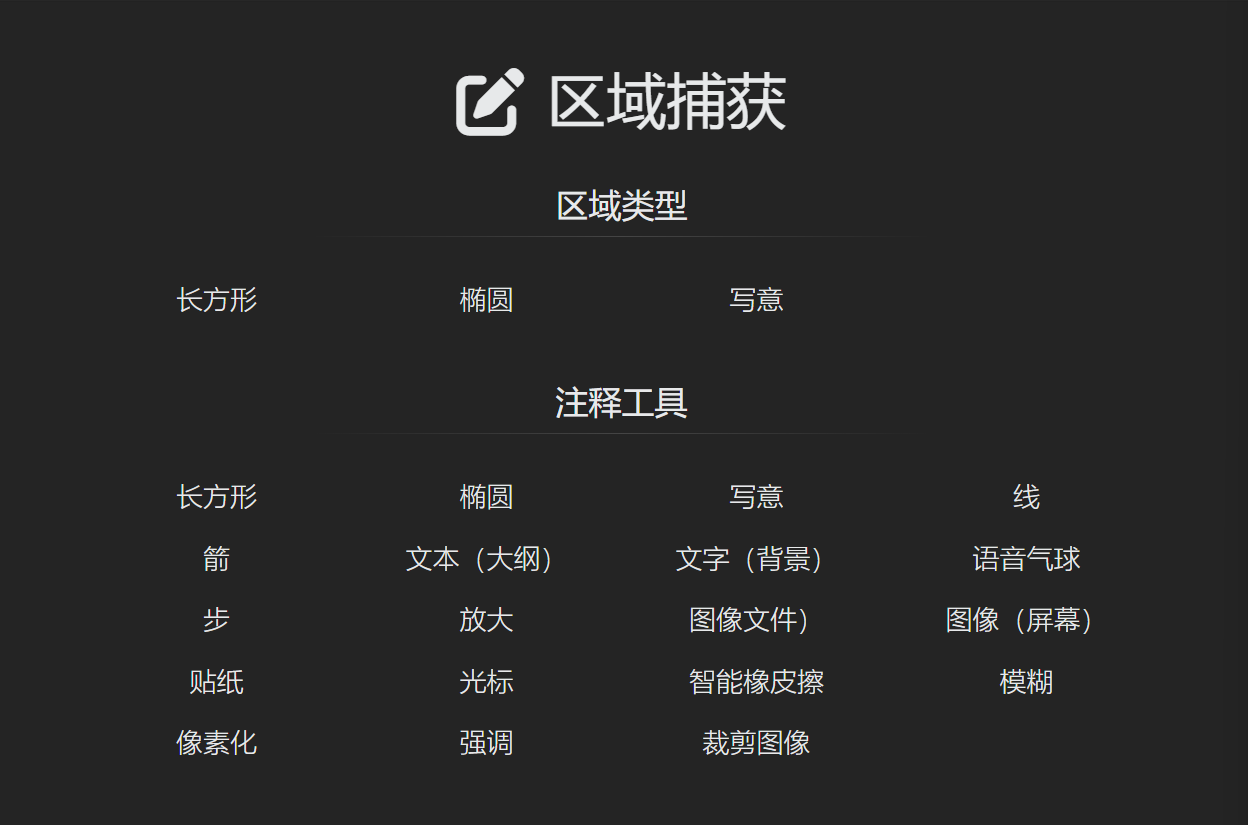
2.4 丰富的自定义设置
ShareX提供了丰富的自定义选项,用户可以自由设置快捷键、自动保存路径、上传图片、文件命名规则等参数,这些设置能使截图过程更加高效和便捷。
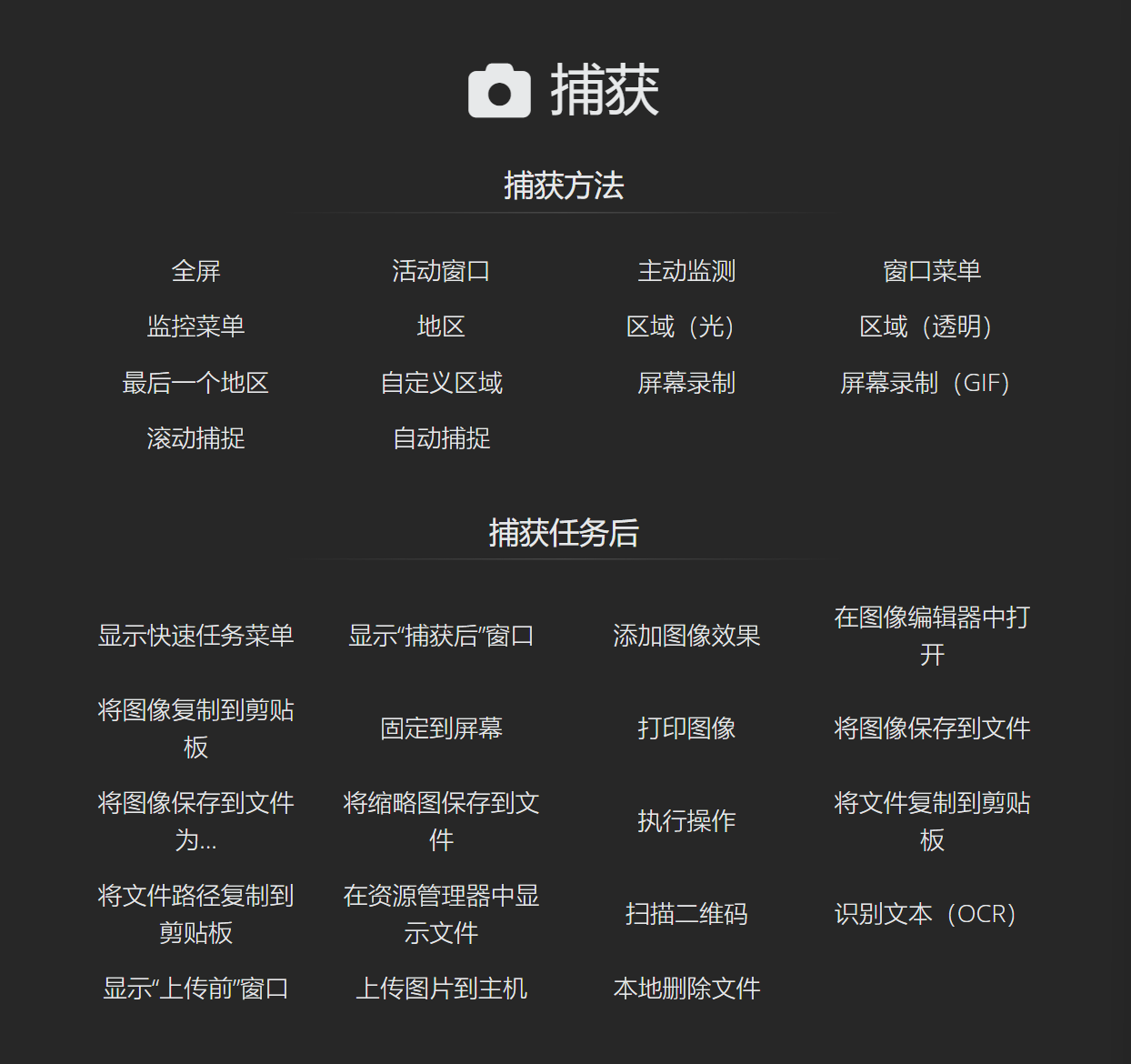
2.5 灵活的上传和分享功能
ShareX支持各种上传和分享功能,能够将截图直接上传至多种云存储服务(如Google Drive、OneDrive和Dropbox等),并且可以生成短链接或直接分享到社交媒体平台,方便用户与他人共享截图内容。
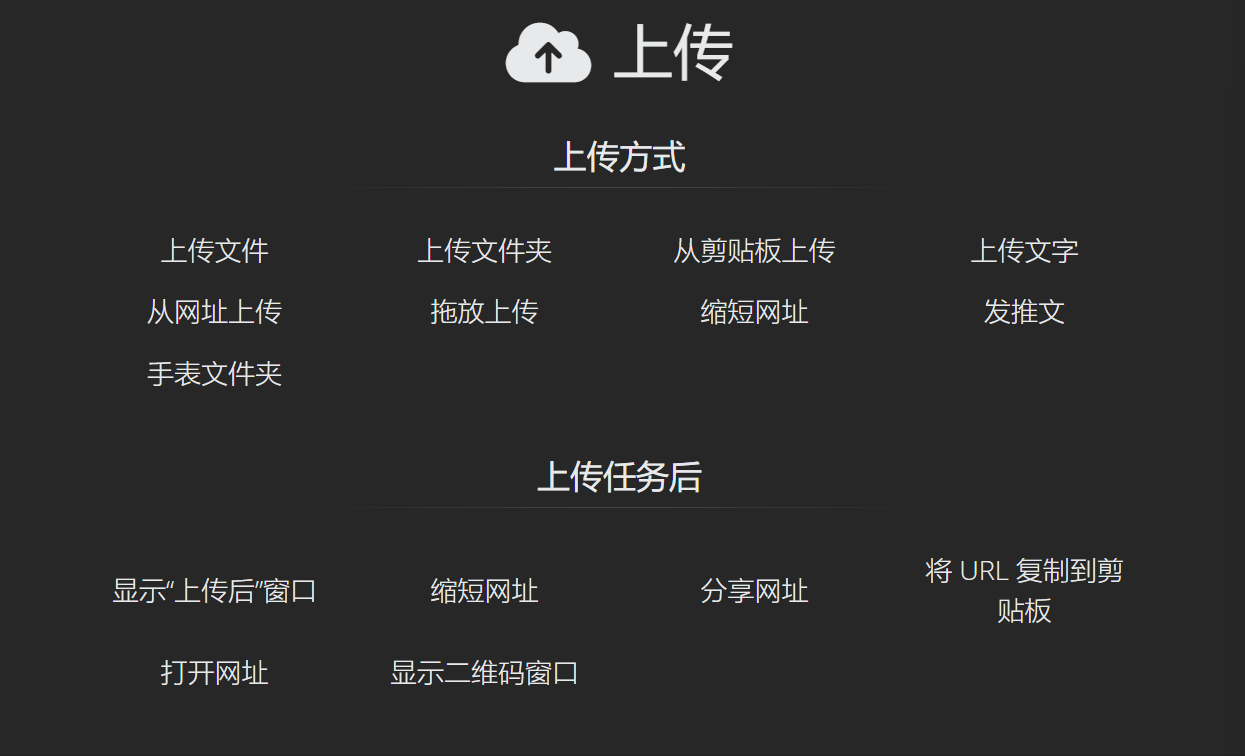
三、ShareX 下载地址
-
官网下载:
-
Github下载:
-
Steam 下载:
-
微软商店下载:
-
123云盘下载:
-
阿里云盘下载:
-
百度云盘下载:

四、ShareX 使用介绍
4.1 快捷键设置:
点击进入菜单栏左侧快捷键设置选项,在这里,您可以自定义添加各种截图、录屏和小工具的快捷键。例如,您可以将窗口截图快捷键设置为F1,全屏截图设置为F2。 以下是我常用的快捷键设置,你可以按照你自己的需求进行设置。
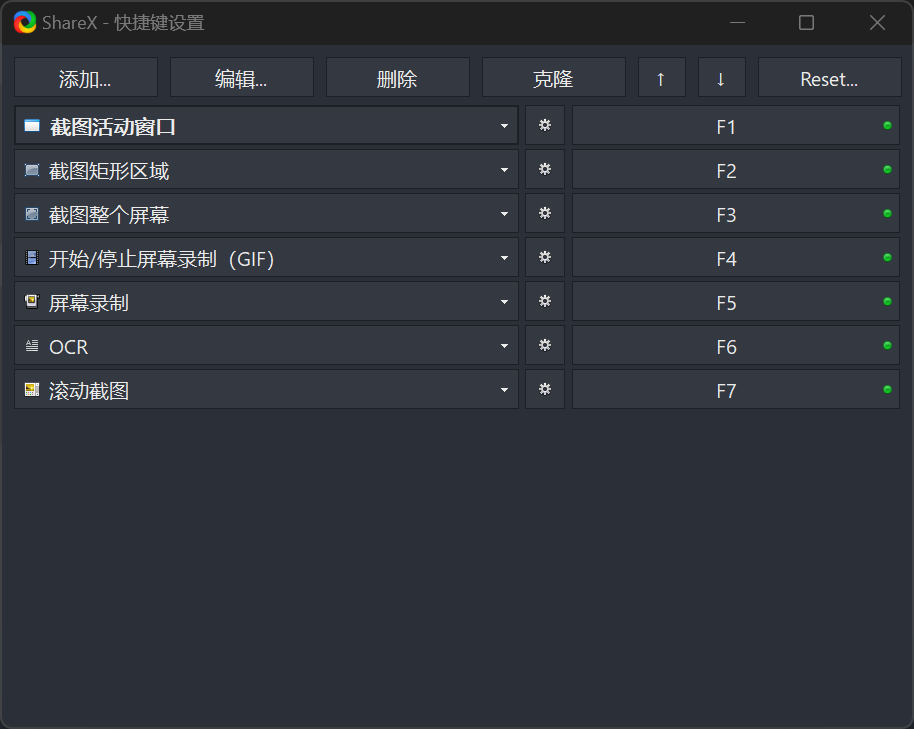
4.2 截图
按下预设的截图快捷键,即可启动截图模式。您可以选择全屏截图、活动窗口截图、矩形区域截图、自定义区域截图、滚动截图、自动截图等多种不同方式进行屏幕截图捕捉。截图完成完成后会自动保存并打开图片编辑器,你可以它进行标注和图片编辑。
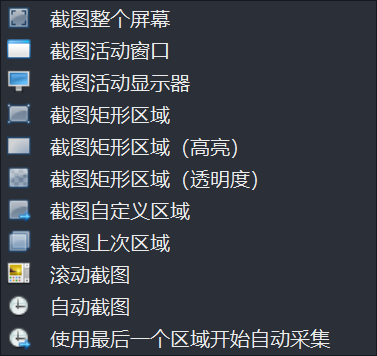
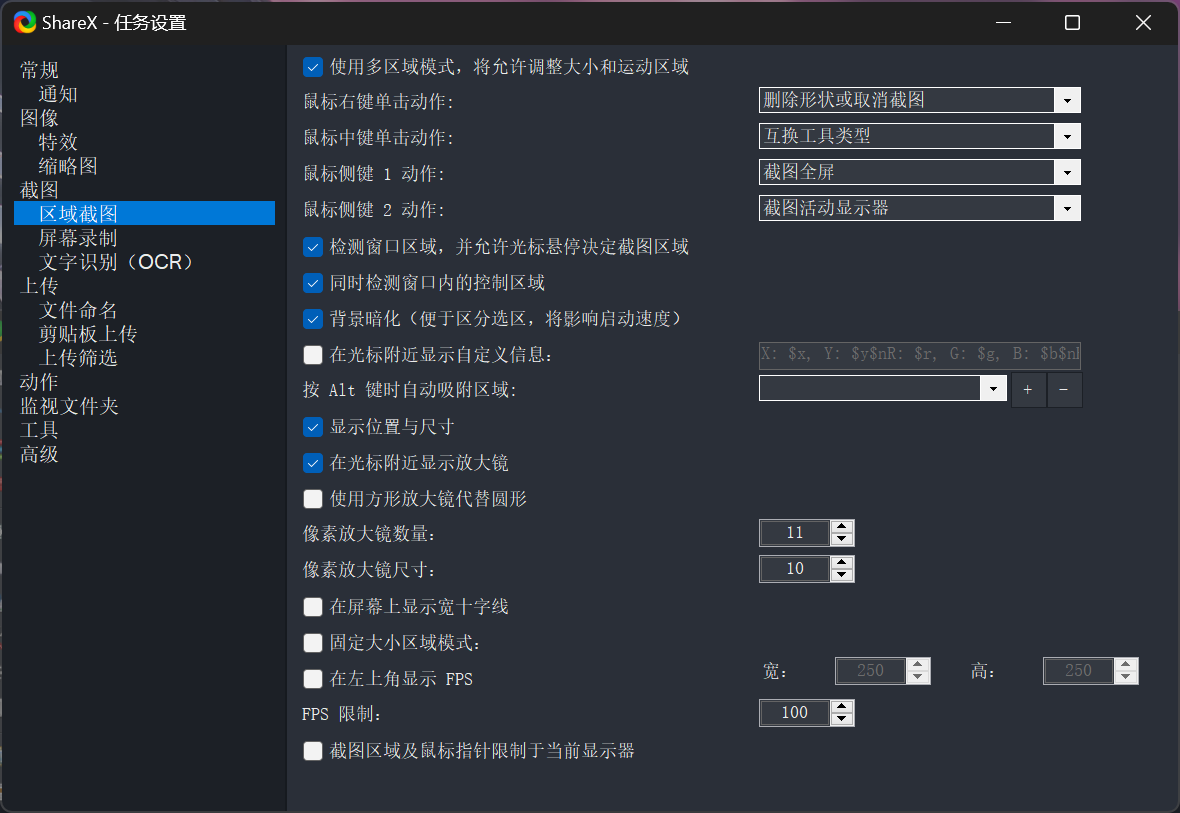
4.3 屏幕录制
按下预设的录制快捷键,即可启动录制模式。您可以选择全屏录制、活动窗口录制、自定义区域录制等多种不同方式进行屏幕录制,录制类型包括但不限于视频和GIF,您可以使用这些录制功能制作教学视频。此外,建议设置录制开始和停止热键,提高录制效率。

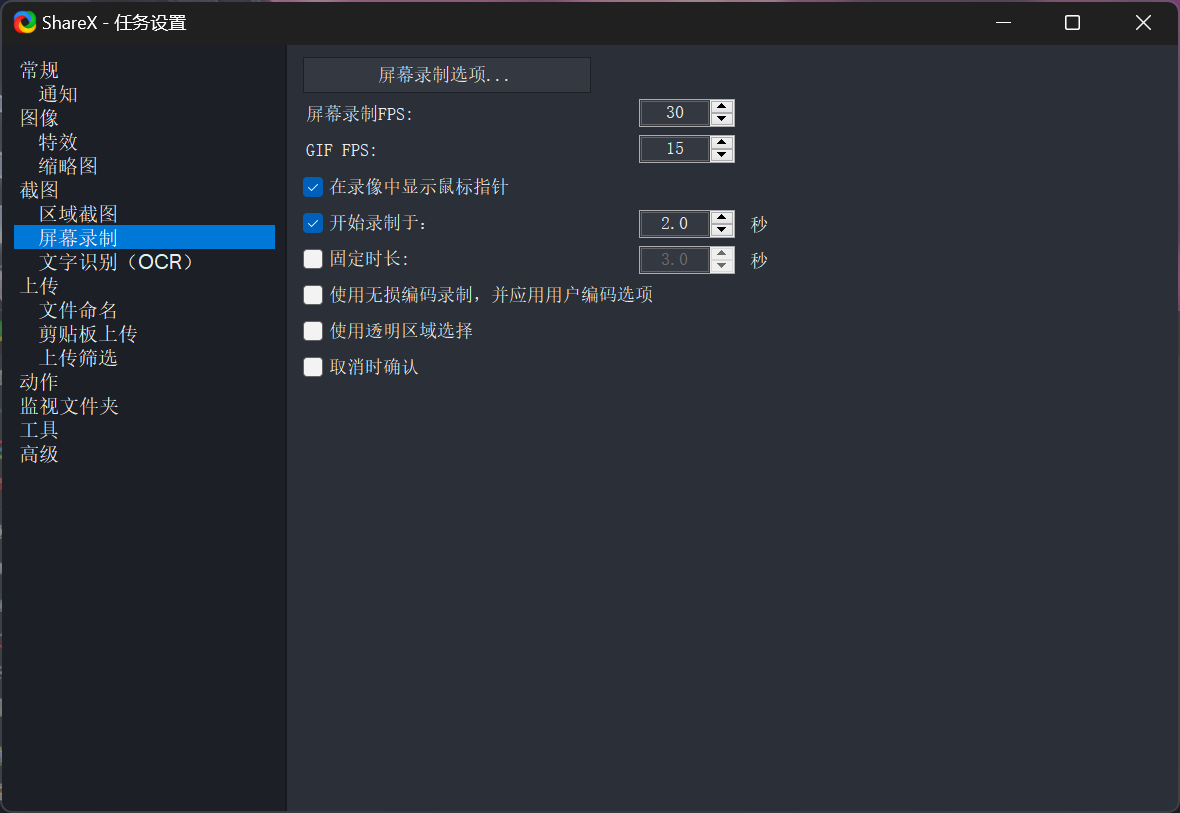
4.4 图像编辑标注

当你截取图片之后,会自动打开图片编辑器,使用图片编辑器你可以进行标注、裁剪、添加文字、上传图片、打印图片、绘图、放大镜、马赛克等操作。
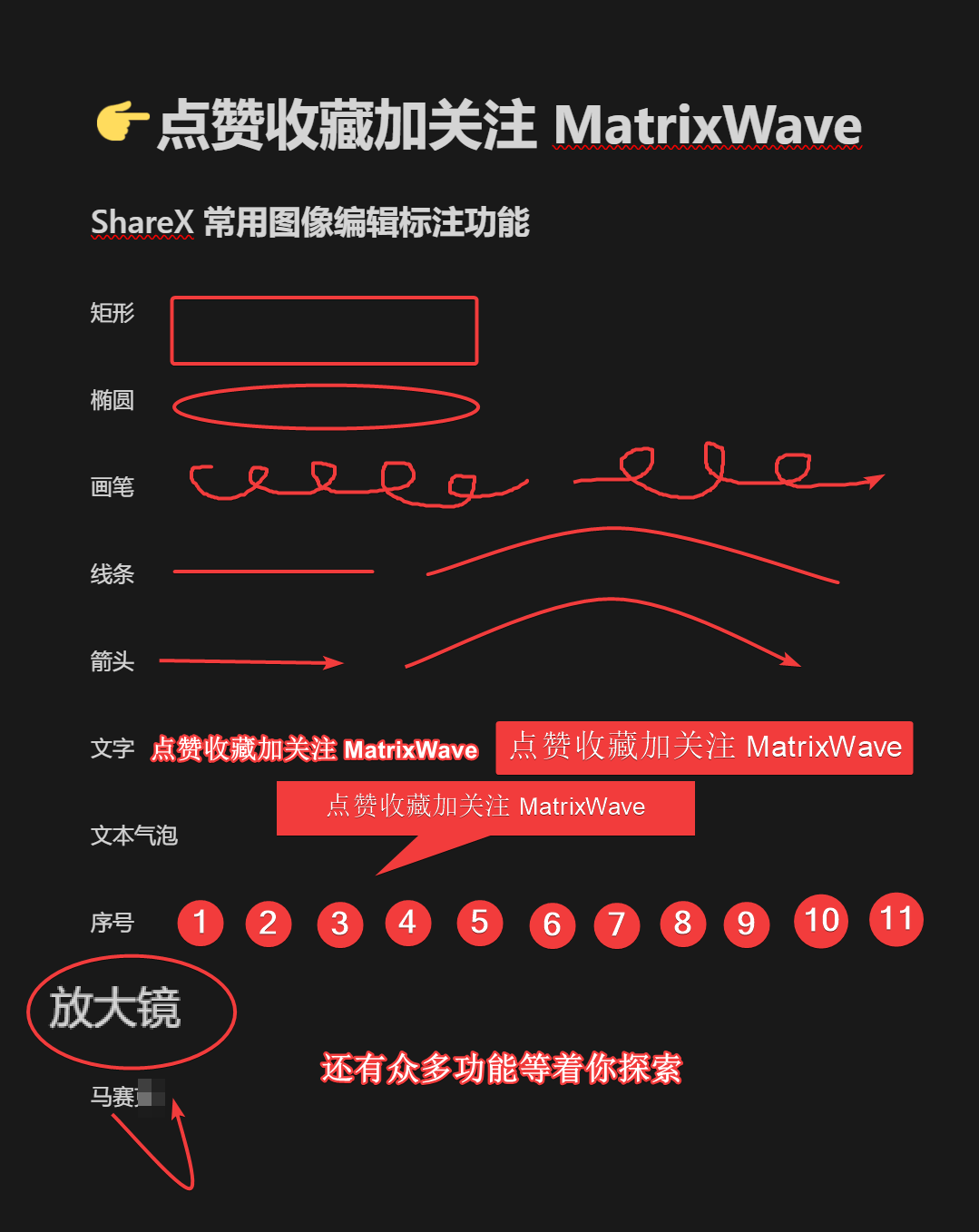
4.5 上传和分享
完成图像编辑标注后,点击工具栏上的“上传”按钮即可上传至的云存储服务(不支持国内云盘)或生成短链接。如果您想直接分享到社交媒体平台,可以点击工具栏上的相应图标进行操作。例如,您可以选择将截图上传至Imgur并分享链接。
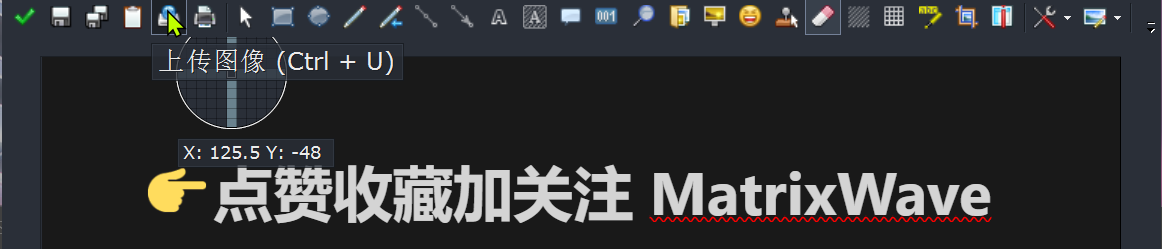
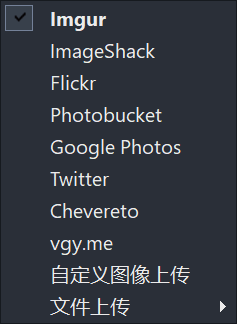
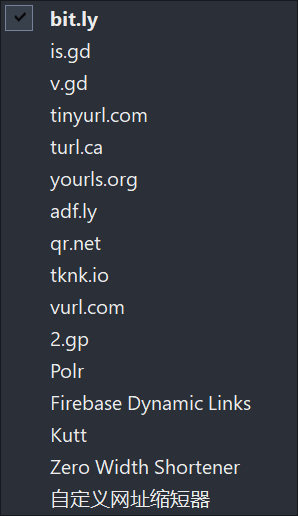
4.6 OCR识别
OCR(Optical Character Recognition,光学字符识别)是一种先进的技术,它能够将扫描文档、图像或者照片中的文字转化为可编辑和搜索的电子文本。
OCR识别技术在许多领域都有广泛的应用,例如文档管理、图书数字化、票据处理、车牌识别、证件识别等。随着AI和深度学习技术的不断发展,OCR识别的准确性和效率也在不断提高,它为提高工作效率、减少人工劳动和促进信息数字化提供了重要的支持,为我们的工作和生活带来了极大的便利。
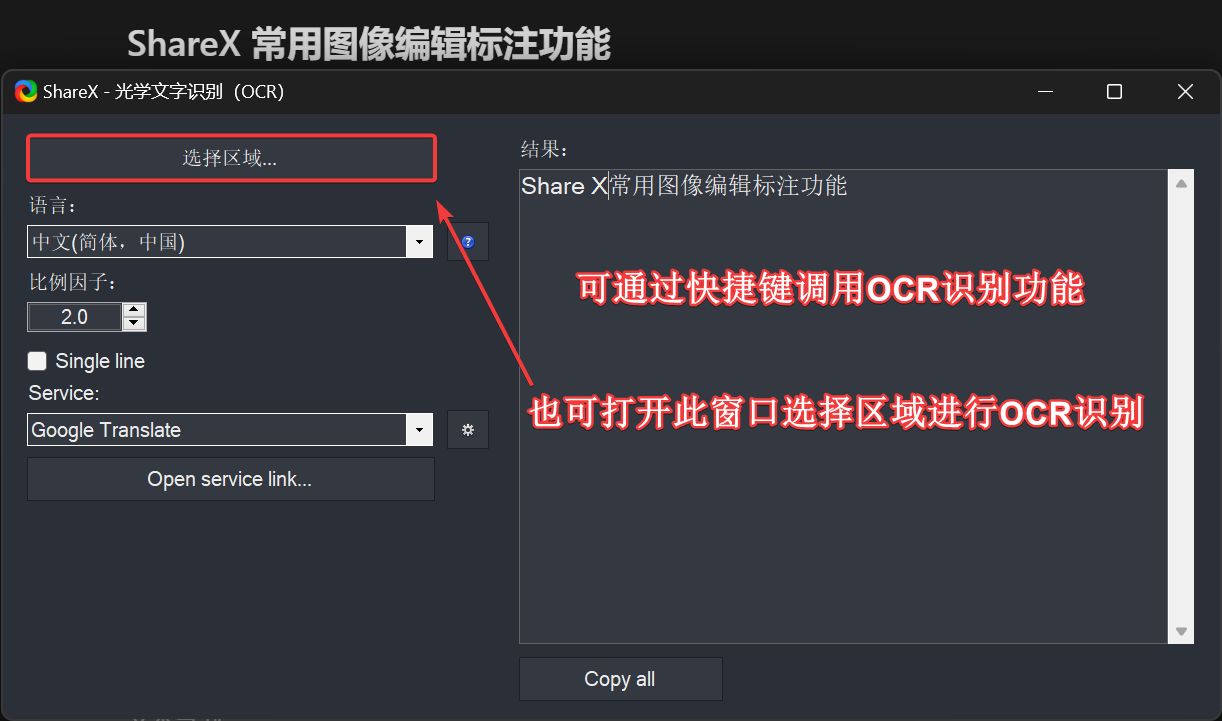
4.7 其他功能:
除了以上功能外,ShareX还提供了拾色器、尺子、屏幕贴图、图像编辑、图像特效、视频转换、二维码制作等众多别的截图软件没有的高级功能,我就不详细说明了,自己探索吧。一句话概括ShareX功能:软件在手,天下我有。
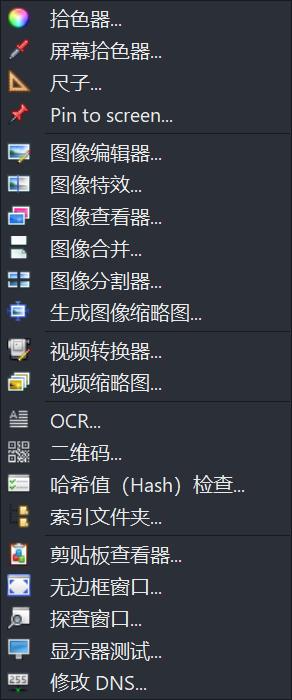
五、文章总结

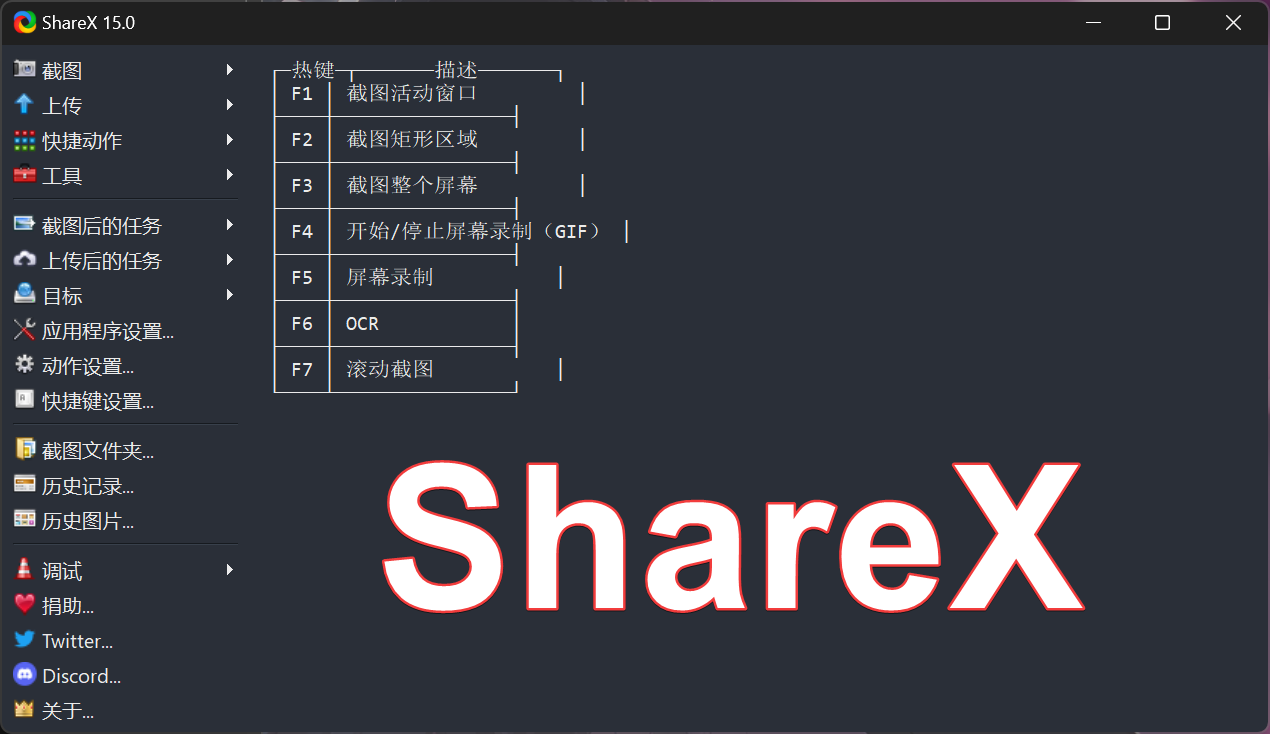


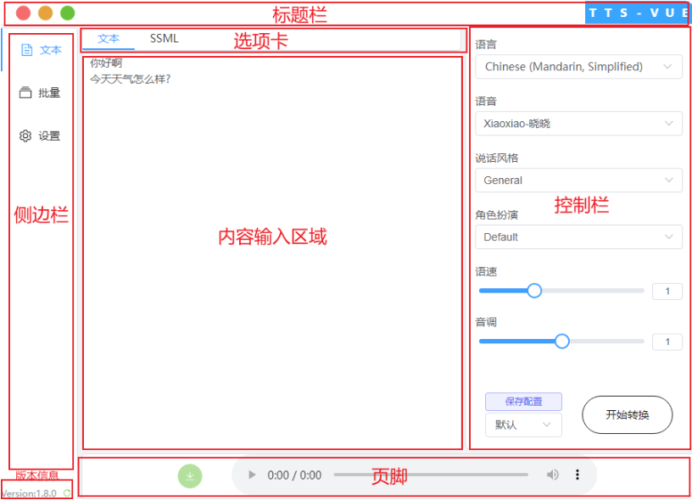
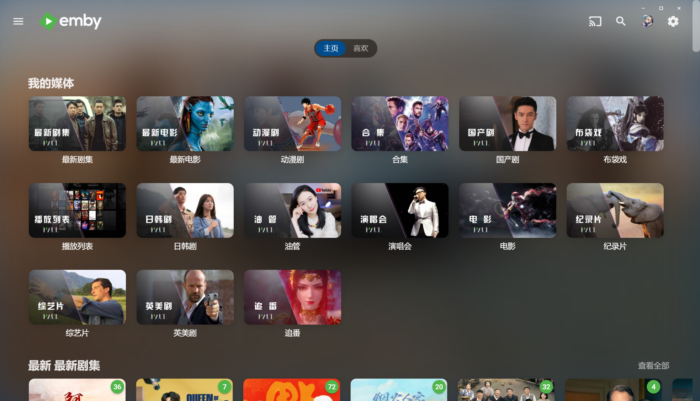
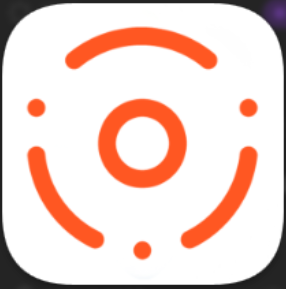
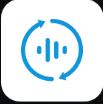
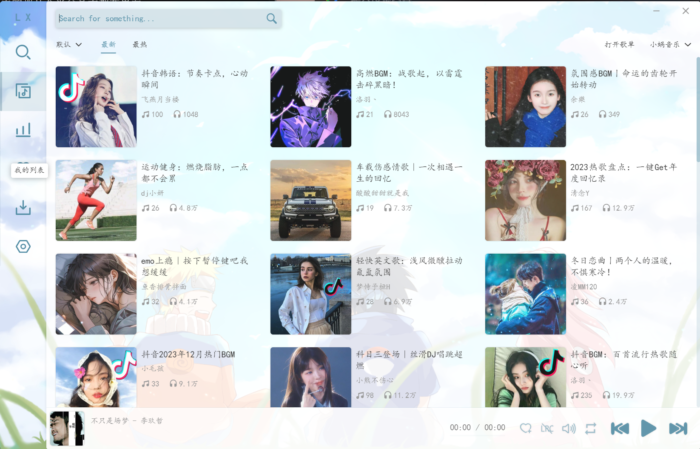
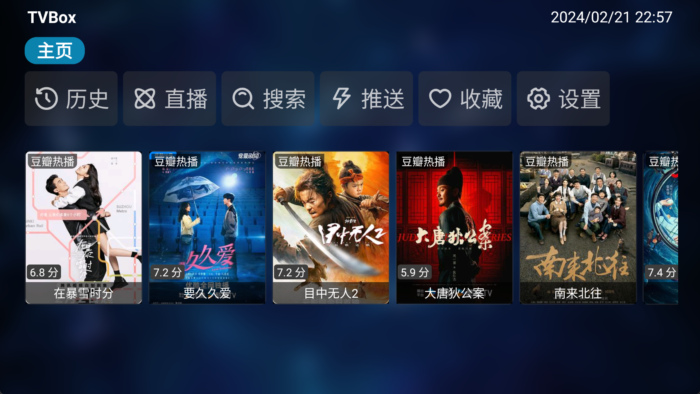

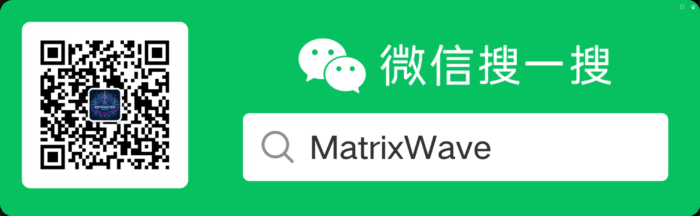
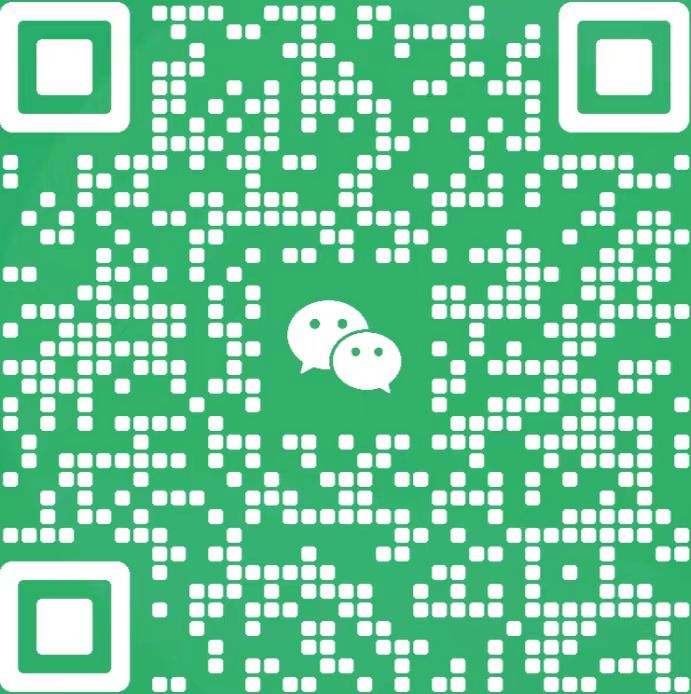
暂无评论内容